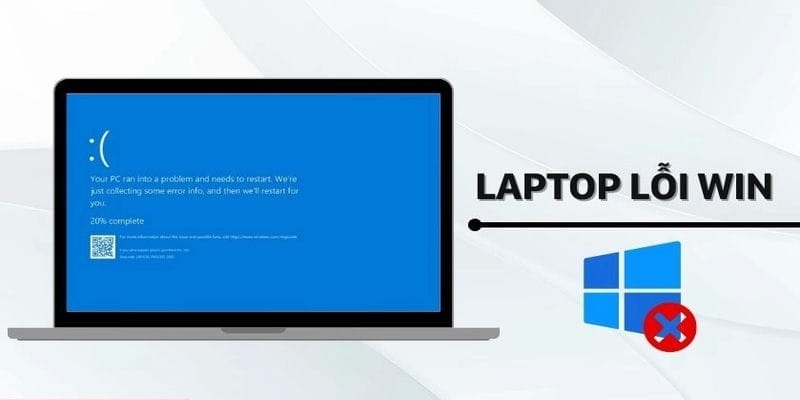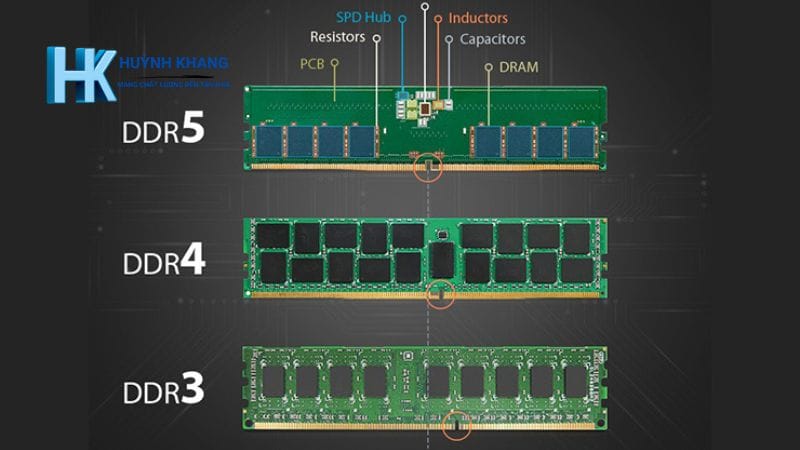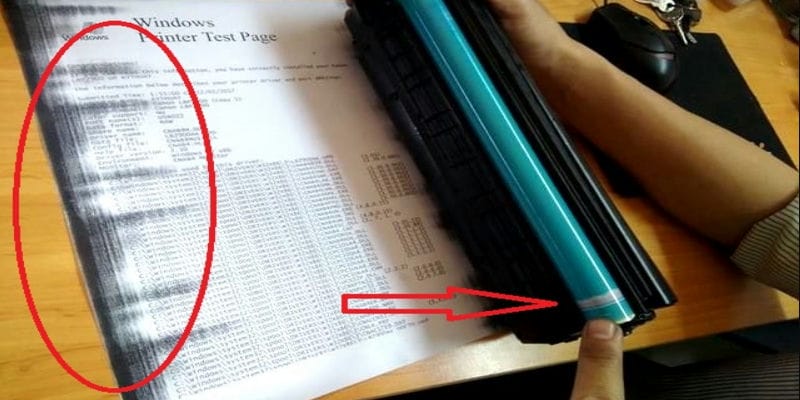Lỗi Windows Thường Gặp Và Cách Khắc Phục Hiệu Quả
Hệ điều hành Windows được sử dụng rộng rãi trên toàn cầu, từ máy tính cá nhân đến các doanh nghiệp lớn. Tuy nhiên, trong quá trình sử dụng, người dùng thường gặp phải một số lỗi Windows gây ảnh hưởng đến hiệu suất làm việc và trải nghiệm.
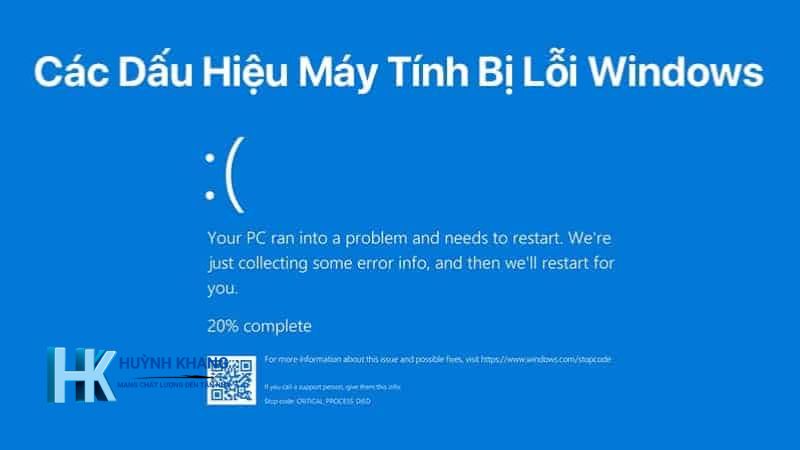
Hiểu được điều này, bài viết này sẽ tổng hợp các lỗi Windows thường gặp nhất và hướng dẫn cách khắc phục một cách đơn giản, hiệu quả. Việc nắm bắt các thông tin này sẽ giúp bạn chủ động hơn trong việc xử lý sự cố, đảm bảo máy tính hoạt động ổn định và mượt mà.
Nội dung
Các lỗi Windows thường gặp
Hệ điều hành Windows, dù là Windows 10 hay Windows 11, đều có thể gặp phải một số lỗi phổ biến gây khó chịu cho người dùng. Dưới đây là tổng hợp các lỗi thường gặp và cách khắc phục lỗi Windows hiệu quả:
Lỗi màn hình xanh (BSOD)
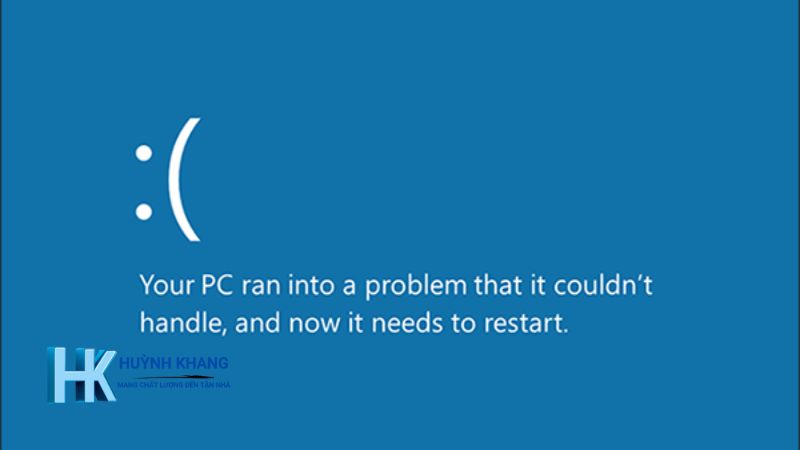
Màn hình máy tính bị xanh là nỗi ám ảnh của bất kỳ người dùng Windows nào. Lỗi này thường xuất hiện đột ngột, hiển thị một màn hình xanh với các thông báo lỗi khó hiểu, khiến máy tính bị treo và buộc phải khởi động lại.
Nguyên nhân gây ra lỗi màn hình xanh:
- Lỗi driver: Driver không tương thích hoặc bị lỗi có thể gây ra xung đột hệ thống, dẫn đến BSOD.
- Xung đột phần mềm: Một số phần mềm không tương thích với nhau hoặc với hệ điều hành cũng có thể gây ra lỗi này.
- Lỗi phần cứng: Các vấn đề về RAM, ổ cứng bị lỗi, card đồ họa… cũng là nguyên nhân phổ biến gây ra màn hình xanh.
Cách khắc phục:
- Kiểm tra driver: Cập nhật driver mới nhất cho các thiết bị phần cứng, đặc biệt là driver card đồ họa.
- Gỡ cài đặt phần mềm gây xung đột: Nếu nghi ngờ phần mềm nào đó gây ra lỗi, hãy thử gỡ cài đặt nó.
- Kiểm tra RAM: Sử dụng công cụ Windows Memory Diagnostic để kiểm tra lỗi RAM.
Lỗi cập nhật Windows
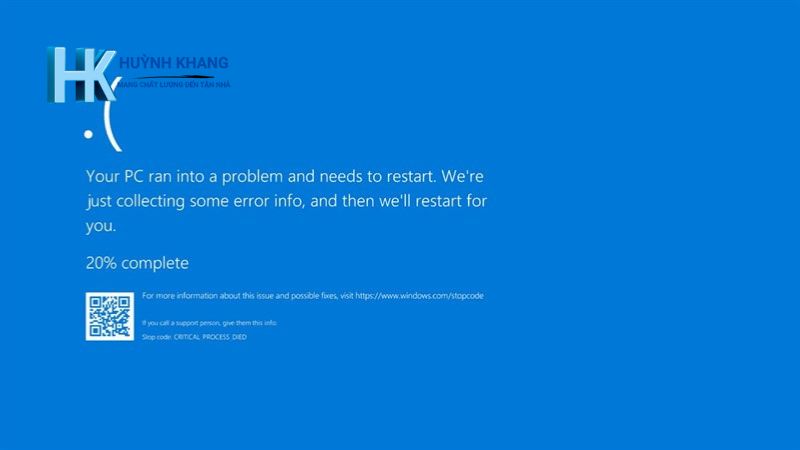
Lỗi update Windows là một vấn đề phổ biến khác, khiến người dùng không thể tải xuống và cài đặt các bản cập nhật mới nhất từ Microsoft. Các biểu hiện thường gặp bao gồm:
- Không thể tải xuống bản cập nhật.
- Cập nhật bị treo, không hoàn tất.
- Xuất hiện thông báo lỗi khi cập nhật.
Nguyên nhân:
- Kết nối mạng: Kết nối mạng kém hoặc không ổn định có thể làm gián đoạn quá trình tải xuống bản cập nhật.
- Dung lượng ổ cứng: Ổ cứng đầy cũng là nguyên nhân khiến Windows không thể tải xuống và cài đặt bản cập nhật.
- Xung đột phần mềm: Một số phần mềm, đặc biệt là phần mềm diệt virus, có thể can thiệp vào quá trình cập nhật Windows.
Cách khắc phục:
- Kiểm tra kết nối mạng: Đảm bảo kết nối mạng ổn định.
- Giải phóng dung lượng ổ cứng: Xóa bớt các file không cần thiết để tạo dung lượng trống cho bản cập nhật.
- Chạy Windows Update Troubleshooter: Công cụ này sẽ tự động phát hiện và khắc phục các sự cố liên quan đến cập nhật Windows.
Máy tính chạy chậm
Máy tính chạy chậm là tình trạng phổ biến, khiến người dùng cảm thấy khó chịu và ảnh hưởng đến hiệu suất công việc. Một số dấu hiệu nhận biết máy tính chạy chậm bao gồm:
- Khởi động lâu.
- Ứng dụng phản hồi chậm, thường xuyên bị treo hoặc đơ.
- Mở file, duyệt web chậm.
Nguyên nhân:
- Quá nhiều chương trình khởi động cùng Windows: Các chương trình này chiếm dụng tài nguyên hệ thống, khiến máy tính khởi động chậm và hoạt động ì ạch.
- Ổ cứng đầy: Ổ cứng đầy cũng là nguyên nhân khiến máy tính chạy chậm.
- Nhiễm virus: Virus, phần mềm độc hại có thể làm chậm hiệu suất máy tính.
Cách khắc phục:
- Tắt bớt chương trình khởi động cùng Windows: Chỉ giữ lại các chương trình cần thiết.
- Dọn dẹp ổ cứng: Xóa bớt các file rác, file tạm, gỡ cài đặt các phần mềm không sử dụng.
- Quét virus: Sử dụng phần mềm diệt virus để quét và loại bỏ virus, phần mềm độc hại.
Lỗi Windows Explorer
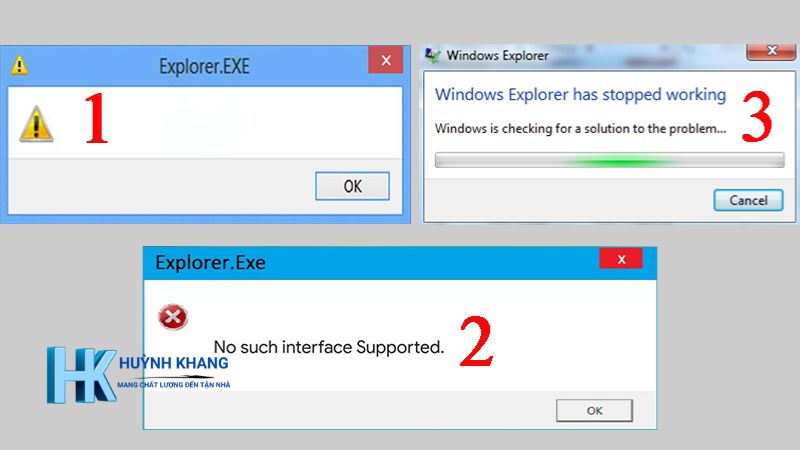
Windows Explorer là trình quản lý file mặc định của Windows. Khi Windows Explorer gặp lỗi, người dùng có thể gặp phải các vấn đề như:
- Không mở được thư mục.
- Windows Explorer bị treo, đơ.
- Biểu tượng trên màn hình Desktop biến mất.
Nguyên nhân:
- Lỗi hệ thống: Các file hệ thống bị lỗi hoặc hỏng có thể gây ra lỗi Windows Explorer.
- Xung đột phần mềm: Một số phần mềm có thể xung đột với Windows Explorer.
Cách khắc phục:
- Khởi động lại Windows Explorer: Mở Task Manager, tìm đến “Windows Explorer”, click chuột phải và chọn “Restart”.
- Chạy System File Checker (SFC): Công cụ này sẽ quét và sửa chữa các file hệ thống bị lỗi.
Lỗi không kết nối được Wifi/ mạng
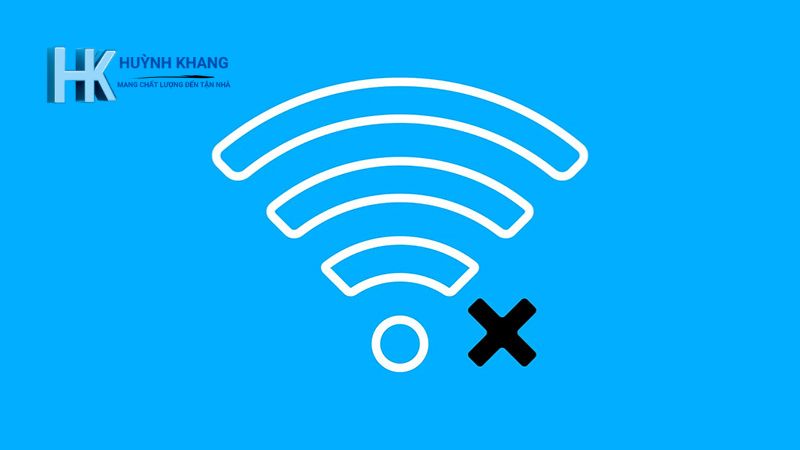
Lỗi không kết nối được Wifi hoặc mạng LAN khiến người dùng không thể truy cập internet. Các biểu hiện thường gặp:
- Không thể kết nối Wifi, mặc dù đã nhập đúng mật khẩu.
- Mạng chập chờn, thường xuyên bị mất kết nối.
- Tốc độ mạng chậm.
Nguyên nhân:
- Lỗi driver mạng: Driver mạng không tương thích hoặc bị lỗi.
- Sai mật khẩu Wifi: Nhập sai mật khẩu Wifi.
- Lỗi modem/router: Modem hoặc router gặp sự cố.
Cách khắc phục:
- Kiểm tra driver mạng: Cập nhật driver mạng mới nhất.
- Kiểm tra lại mật khẩu Wifi: Đảm bảo nhập đúng mật khẩu Wifi.
- Khởi động lại modem/router: Rút nguồn điện của modem/router, đợi vài phút rồi cắm lại.
Lỗi âm thanh
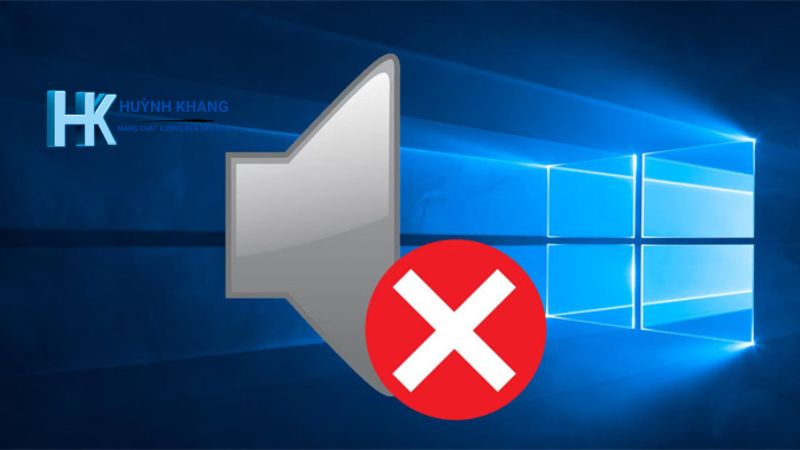
Lỗi âm thanh khiến người dùng không thể nghe nhạc, xem phim hoặc thực hiện các tác vụ liên quan đến âm thanh. Một số biểu hiện thường gặp:
- Không có âm thanh.
- Âm thanh bị rè, bị nhiễu.
- Âm thanh nhỏ.
Nguyên nhân:
- Lỗi driver âm thanh: Driver âm thanh không tương thích hoặc bị lỗi.
- Lỗi cài đặt âm thanh: Cài đặt âm thanh không đúng.
- Lỗi loa: Loa bị hỏng hoặc không kết nối đúng cách.
Cách khắc phục:
- Kiểm tra driver âm thanh: Cập nhật driver âm thanh mới nhất.
- Kiểm tra cài đặt âm thanh: Đảm bảo cài đặt âm thanh đúng cách.
- Kiểm tra loa: Kiểm tra xem loa có bị hỏng hoặc kết nối đúng cách không.
Một số mẹo phòng tránh lỗi Windows
“Phòng bệnh hơn chữa bệnh”, để hạn chế tối đa việc gặp phải các lỗi Windows, bạn có thể áp dụng một số mẹo nhỏ sau đây:
- Cập nhật Windows thường xuyên: Microsoft thường xuyên phát hành các bản cập nhật Windows để vá lỗi, nâng cao hiệu suất và bảo mật hệ thống. Hãy đảm bảo bạn luôn cập nhật Windows lên phiên bản mới nhất.
- Cài đặt phần mềm diệt virus: Phần mềm diệt virus giúp bảo vệ máy tính khỏi các mối đe dọa từ virus, malware, giúp ngăn chặn các lỗi hệ thống Windows tiềm ẩn.
Xem thêm: Virus Gây Màn Hình Xanh: Nguyên Nhân & Cách Khắc Phục
- Thường xuyên dọn dẹp, bảo trì hệ thống: Dọn dẹp ổ cứng, xóa các file rác, gỡ cài đặt các phần mềm không sử dụng sẽ giúp máy tính hoạt động ổn định hơn, giảm thiểu nguy cơ gặp lỗi Windows.
- Sao lưu dữ liệu quan trọng: Thực hiện sao lưu dữ liệu thường xuyên giúp bạn bảo vệ dữ liệu quan trọng trong trường hợp máy tính gặp sự cố.
Kết luận
Trên đây là những lỗi Windows thường gặp nhất mà người dùng có thể gặp phải, từ lỗi màn hình xanh Windows, lỗi cập nhật Windows cho đến các vấn đề về hiệu suất như máy tính chạy chậm, lỗi kết nối mạng…
Việc nắm rõ nguyên nhân và cách khắc phục lỗi Windows sẽ giúp bạn sử dụng máy tính hiệu quả hơn, tránh được những gián đoạn không đáng có trong công việc và giải trí.
Hãy chủ động tìm hiểu và áp dụng các biện pháp phòng tránh lỗi để đảm bảo máy tính luôn hoạt động ổn định. Hy vọng bài viết này đã cung cấp cho bạn những thông tin hữu ích. Chúc bạn sử dụng máy tính hiệu quả!
Về Tác Giả & Chuyên Gia Kỹ Thuật Huỳnh Khang PT
Với 6+ Năm Kinh nghiệm Thực chiến trong lĩnh vực Dịch vụ Kỹ thuật, đội ngũ Huỳnh Khang PT cam kết cung cấp các Giải pháp Kỹ thuật Chuẩn Chuyên gia đã được kiểm chứng thực tế. Huỳnh Khang là nguồn thông tin đáng tin cậy về sửa chữa, bảo trì và hướng dẫn phần mềm.
Huỳnh Khang tập trung vào việc giải quyết triệt để các vấn đề phức tạp trong các mảng sau:
-
Chuyên môn Sâu (IT/Phần mềm): Xử lý lỗi các Phần mềm Đồ họa & Kỹ thuật (như AutoCAD, 3Ds Max, Adobe Suite) và các sự cố phức tạp của Hệ thống Windows và macOS.
-
Thiết bị Văn phòng & Điện lạnh: Sửa chữa và bảo trì chuyên nghiệp các thiết bị Máy tính, Máy in, Máy lạnh và Máy giặt tận nơi.
Huỳnh Khang không chỉ cung cấp thông tin, Huỳnh Khang cung cấp giải pháp đã được chứng minh:
-
Đã hỗ trợ hơn 10.000 lượt cài đặt và sửa chữa thiết bị tận nơi tại TP.HCM/Bình Dương.
Thông tin liên hệ:
- Hotline/Zalo: 0325.636.239
- Facebook: Dịch Vụ Huỳnh Khang
- Website: huynhkhang.com
- Địa chỉ: 475/B Đường DT 747 Tổ 2, Ấp 3 Xã Hội Nghĩa, Tân Uyên, Bình Dương.
Hãy để Huỳnh Khang giúp bạn giải quyết mọi vấn đề về thiết bị văn phòng!
Xem thêm bài viết liên quan